- გჭირდებათ თქვენი კომპიუტერის დაცვა ონლაინ საფრთხეებისგან და გადაწყვიტეთ, რომ Microsoft's Defender საუკეთესო არჩევანია თქვენთვის?
- ჩვენ გაჩვენებთ, თუ როგორ უნდა ჩამოტვირთოთ ეს ანტივირუსული პროგრამა Windows 11, Windows 10, Windows 7, Android და iOS-ისთვის.
- იმის მიხედვით, თუ რომელი აპლიკაციის ვერსია გჭირდებათ, თქვენ იხილავთ ზუსტ ინსტრუქციას, თუ როგორ უნდა მიიღოთ იგი ქვემოთ მოცემულ სტატიაში.
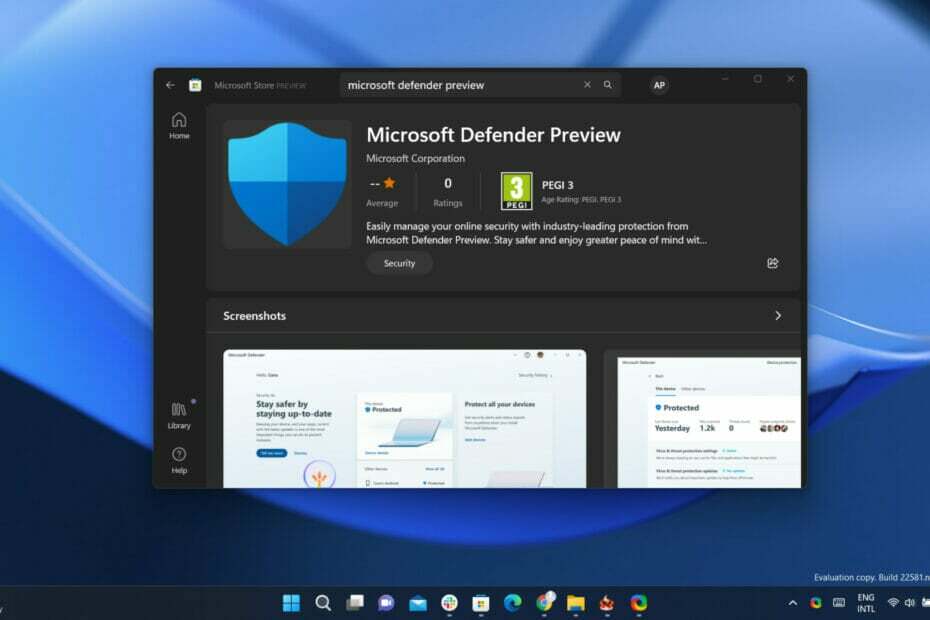
- ქურდობის საწინააღმდეგო მხარდაჭერა
- ვებკამერის დაცვა
- ინტუიციური დაყენება და UI
- მრავალ პლატფორმის მხარდაჭერა
- საბანკო დონის დაშიფვრა
- დაბალი სისტემური მოთხოვნები
- გაფართოებული მავნე პროგრამული უზრუნველყოფის დაცვა
ანტივირუსული პროგრამა უნდა იყოს სწრაფი, ეფექტური და ეკონომიური, და ამ პროგრამას აქვს ყველა.
ჩვენ ყველამ ვიცით, რომ ონლაინ რეჟიმში დაცვას უდიდესი მნიშვნელობა აქვს, განსაკუთრებით ამ სახიფათო და გაურკვეველ დროში, რომელშიც ჩვენ ვცხოვრობთ.
უბრალოდ სიფხიზლე და არ დააწკაპუნოთ გარკვეულ ბმულებზე, რომლებსაც არასანდო თვლით, უმეტეს შემთხვევაში საკმარისი არ არის, ამიტომ დაცვის პროგრამულ უზრუნველყოფაზე დაყრდნობა აუცილებელია.
მაგრამ ყველა ანტივირუსული გადაწყვეტილებით, აირჩიეთ ის, რომელიც მოერგება თქვენს ყველა საჭიროებას, გარეშე თქვენი ონლაინ თავისუფლების ნებისმიერი ასპექტის წართმევა ან თქვენი მოწყობილობის მუშაობის შენელება, შეიძლება რეალური იყოს გამოწვევა.
თუ დახმარება გჭირდებათ განათლებული არჩევანის გაკეთებაში, სტატისტიკასა და რეალურ ფაქტებზე დაყრდნობით, ჩვენ შეგვიძლია გაჩვენოთ ხუთი საუკეთესო ანტივირუსული არჩევანი Windows 10-ისთვის.
ბოლო დროს სულ უფრო მეტმა მომხმარებელმა აირჩია ESET, როგორც უსაფრთხოების მთავარი ვარიანტი. ეს არის იდეალური არჩევანი თანამედროვე მომხმარებლებისთვის, რომლებიც შეშფოთებულია მათი კონფიდენციალურობით.
ის გამოგადგებათ, თუ აქტიურად იყენებთ ინტერნეტს საყიდლებზე, საბანკო საქმეზე, სამუშაოდ ან კომუნიკაციისთვის და თავსებადია Windows, Mac და Android მოწყობილობებთან.
⇒ მიიღეთ ESET
თუმცა, თუ გადაწყვეტილი გაქვთ და გადაწყვიტეთ მიხვიდეთ Microsoft-ის დამცველთან, მაგრამ არ ხართ დარწმუნებული, თუ როგორ უნდა მოხვიდეთ მასზე, ჩვენ ვაპირებთ დახმარების გაწევას.
საიდან შემიძლია ჩამოტვირთოთ Microsoft Defender Windows 11-ისთვის?
არ ინერვიულოთ, ჩვენ არ ვაპირებთ წარმოგიდგინოთ რაიმე სახის რთული პროცესი, რომელიც მოიცავს საათების გატარებას თქვენი კომპიუტერის წინ.
სინამდვილეში, ამ პროგრამული უზრუნველყოფის ჩამოტვირთვა ისეთივე მარტივია სწორ გვერდზე წვდომა და დააწკაპუნეთ მონიშნულ ჩამოტვირთვის ღილაკზე.
ამრიგად, თუ თქვენ ეძებთ Microsoft Defender-ს Windows 11-ისთვის, საკმარისია გადახვიდეთ Microsoft Store-ის ოფიციალურ გვერდზე და დააჭიროთ ღილაკს Get.
- გახსენით Microsoft Store.
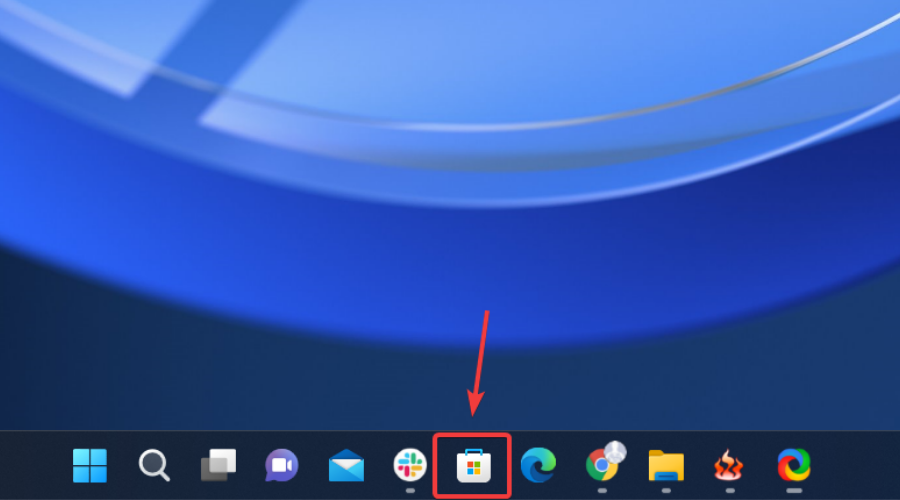
- მოძებნეთ Microsoft Defender Preview.
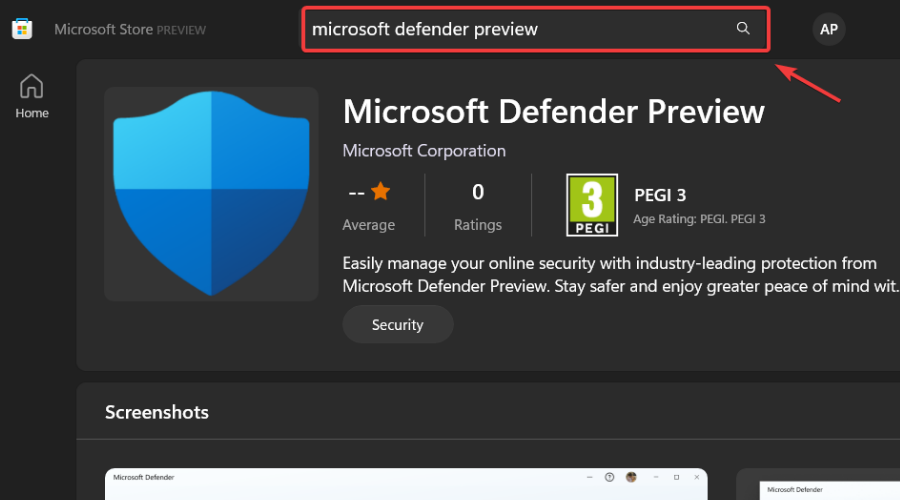
- დააჭირეთ ღილაკს მიიღეთ.
თუ არ იმყოფებით შეერთებულ შტატებში, ღილაკი „მიღება“ გამოგრჩება, რადგან ეს გადახედვის ვერსია ამ დროისთვის ხელმისაწვდომია მხოლოდ ზემოაღნიშნულ ქვეყნებში მდებარე ადამიანებისთვის.
როგორ მივიღო Microsoft Defender Windows 10-ზე?
- მოძებნეთ Microsoft Store და გახსენით აპლიკაცია.
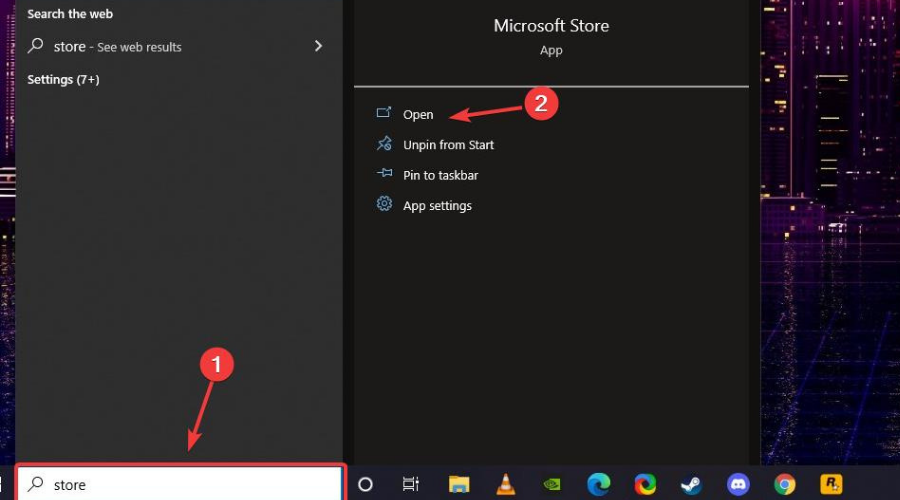
- მოძებნეთ Microsoft Defender Preview.

- დააჭირეთ ღილაკს მიიღეთ.
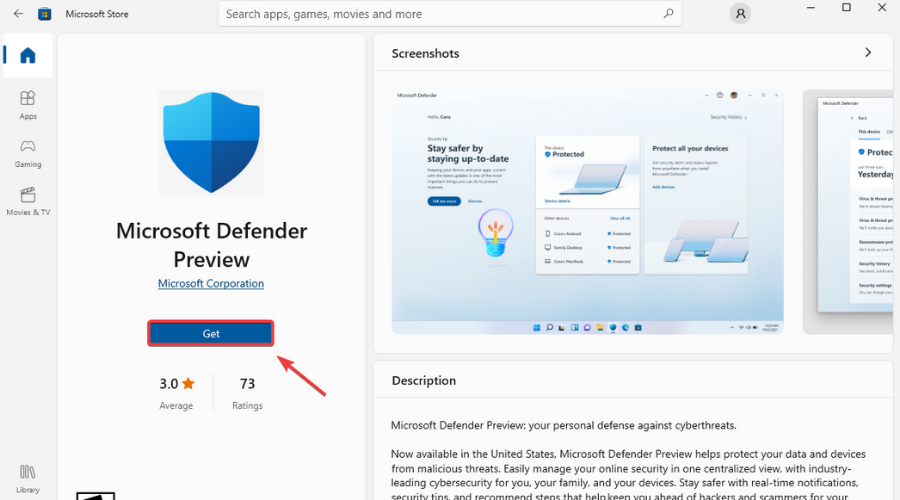
როგორ გადმოვწერო Microsoft Defender Windows 7-ისთვის?
Windows Defender არის Microsoft-ის მავნე პროგრამების საწინააღმდეგო ინსტრუმენტი, რომელიც წინასწარ არის დაინსტალირებული Windows 8.1, Windows 10 და Windows 11.
მიუხედავად იმისა, რომ ანტივირუსული პროდუქტი უკვე რამდენიმე წელზე მეტია არსებობს, უახლესმა განახლებამ გააუმჯობესა Defender-ის უსაფრთხოების თამაში.
ასე რომ, თუ თქვენ ასევე გსურთ ეს თქვენი Windows 7 მოწყობილობისთვის, შეგიძლიათ გადმოწერე აქედან, დააინსტალირეთ და გამოიყენეთ იგი თავისუფალ დროს.
საიდან გადმოვწერო Microsoft Defender Android-ისთვის?
- გახსენით Play Store.

- მოძებნეთ Microsoft Defender.
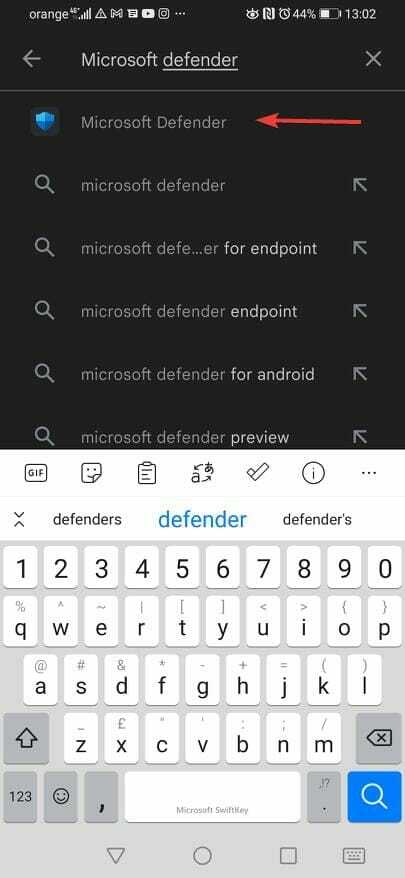
- შეეხეთ ინსტალაციის ღილაკს.
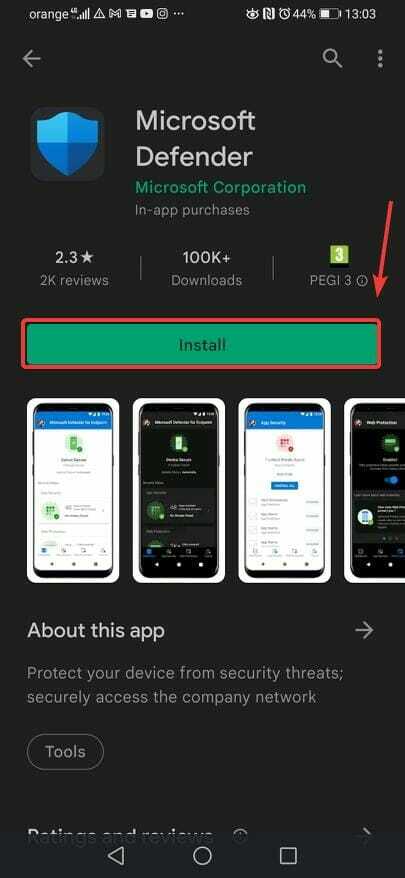
შემიძლია მივიღო Microsoft Defender iOS-ისთვის?
პასუხი არის დიახ, შეგიძლიათ. ეს არ არის რთული პროცესი, ასე რომ ყველაფერი რაც თქვენ ნამდვილად უნდა იცოდეთ არის სად მოძებნოთ ეს პროგრამა.
Microsoft Defender-ის დანერგვა Endpoint-ისთვის iOS-ზე შეიძლება განხორციელდეს Microsoft Endpoint Manager-ის (MEM) მეშვეობით და მხარდაჭერილია როგორც ზედამხედველობის, ისე ზედამხედველობის გარეშე მოწყობილობები.
თუმცა, გახსოვდეთ, რომ dnd-მომხმარებლებს ასევე შეუძლიათ პირდაპირ დააინსტალირონ აპლიკაცია Apple აპლიკაციების მაღაზია.
Ესეც ასე. ასე ჩამოტვირთავთ Microsoft-ის Defender პროგრამულ უზრუნველყოფას, რათა უკეთ დაიცვათ თქვენი მოწყობილობები ყველა სახის შემომავალი საფრთხისგან.
ეს სტატია თქვენთვის სასარგებლო იყო? შეგვატყობინეთ ქვემოთ მოცემული კომენტარების განყოფილებაში.
 ჯერ კიდევ გაქვთ პრობლემები?გაასწორეთ ისინი ამ ხელსაწყოთი:
ჯერ კიდევ გაქვთ პრობლემები?გაასწორეთ ისინი ამ ხელსაწყოთი:
- ჩამოტვირთეთ ეს PC Repair Tool შესანიშნავად შეფასდა TrustPilot.com-ზე (ჩამოტვირთვა იწყება ამ გვერდზე).
- დააწკაპუნეთ სკანირების დაწყება იპოვონ Windows-ის პრობლემები, რამაც შეიძლება გამოიწვიოს კომპიუტერის პრობლემები.
- დააწკაპუნეთ შეკეთება ყველა დაპატენტებულ ტექნოლოგიებთან დაკავშირებული პრობლემების გადასაჭრელად (ექსკლუზიური ფასდაკლება ჩვენი მკითხველებისთვის).
Restoro ჩამოტვირთულია 0 მკითხველი ამ თვეში.

![5 საუკეთესო სამედიცინო პერსონალის პროგრამა [2021 სახელმძღვანელო]](/f/62a77daf25dfab18b4cf9f02d3dbe842.jpg?width=300&height=460)
